Sida loogu daro Caption Sawirada Google Docs
Google Docs shaki la'aan waa mid ka mid ah tifaftirayaasha dukumeentiyada daruuriga ah ee ugu wanaagsan ee leh wadashaqeyn waqtiga-dhabta ah, qorista, iyo astaamo kale oo wanaagsan. Si kastaba ha ahaatee, haddii aad rabto inaad qoraal ku qorto sawirada aad ku isticmaashay dukumeenti, ma jiro doorasho toos ah oo lagu bixiyay Google Docs . Waxaad u baahan doontaa inaad qabato xoogaa shaqo ah si aad ugu darto qoraal kooban sawiradaada. Maqaalkan, waxaan doonayaa inaan wadaago tillaabooyinka la raaco si aan u geliyo qoraal ku saabsan sawirkaaga Google Docs .
Sida qoraal qoraal loogu daro sawirada Google Docs
Google Docs ma bixiso sifo go'an oo lagu soo koobo sawirada dukumeentiga. Weli, waxaad geli kartaa qoraallada sawirrada iyo sawirrada Google Docs adoon xitaa ku rakibin adeegga wax-ku-kordhinta. Waxaad isticmaali kartaa laba hab si aad taas u sameyso oo ay ku jiraan:
- Sawirro qoraal ah iyadoo la adeegsanayo ikhtiyaarka Sawirka(Drawing)
- Isticmaal miis si aad qoraal kooban ugu darto sawirka.
1] Isticmaalka Xulashada Sawir-qaadista
Fur Google Docs oo soo deji ama samee dukumeenti cusub. Kadibna, geli sawir dukumeentigaaga adiga oo isticmaalaya Insert > Image Doorashada sawirka.
Hadda, dooro oo koobiyeyso sawirka lagu daray oo aad rabto inaad ku darto qoraal adigoo isticmaalaya Ctrl+C ama sawirka midig-guji liiska.
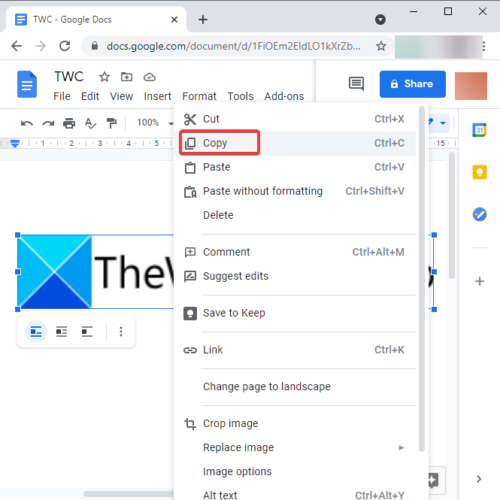
Marka xigta, u gudub liiska Gelida(Insert) oo guji Drawing > New Xulashada cusub.
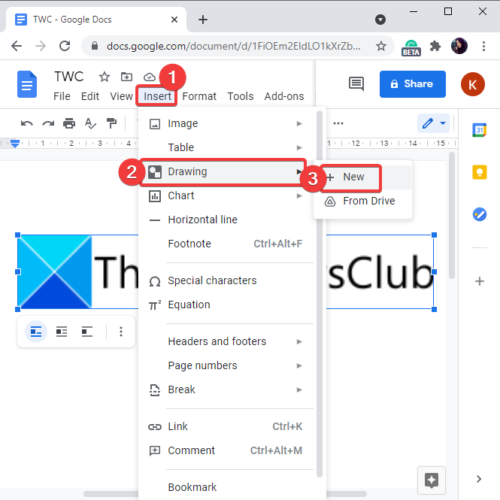
Daaqad sawireed ayaa furmi doonta halkaas oo aad ka samayn karto sawir leh xariiq, fallaadho, dhawaaqyo, qaabab, isla'egyo,(line, arrow, callouts, shapes, equations,) iyo qalabyo kale. Waxaad u baahan tahay inaad ku dhejiso sawirka la guuriyay ee daaqadan; isticmaal Ctrl+V hotkey ama midig-guji shayga oo dooro xulashada Paste( the Paste) . Waxa kale oo ay kuu ogolaanaysaa inaad ka soo dejiso sawir kale kaydinta maxaliga ah, Google Drive , URL , iyo ilo kale adigoo gujinaya astaanta sawirka( image) ee ku yaal aaladda.
Intaa ka dib, dhagsii qoraalka qoraalka ah(Text tool) ee ku yaal aaladda daaqadda sawirka oo ku dar sanduuqa qoraalka hoose ama ka sarreeya sawirka, meel kasta oo aad rabto inaad ku darto qoraal sawirka.
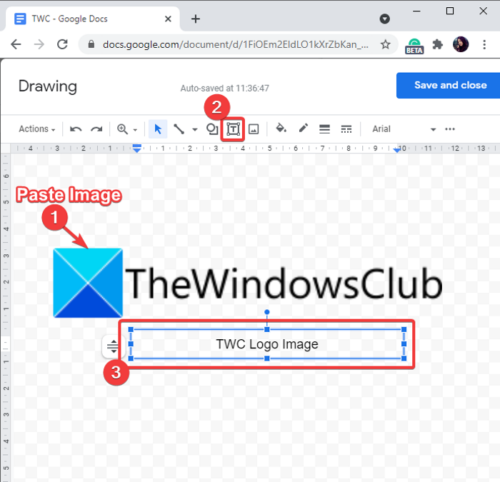
Ku qor qoraalkaaga oo habbee adigoo isticmaalaya dhawr ikhtiyaar oo qaabaynta oo ay ku jiraan cabbirka farta, nooca xarfaha, midabka qoraalka, buuxinta midabka, toosinta, dhiirranaanta, farta taagta ah, hoosta ka xarriiq, ku dar soohdinta qoraalka, kala dheeraynta laynka, rasaasta,(font size, font type, text color, fill color, alignment, bold, italic, underline, add border to caption, line spacing, bullets,) iyo qaar kaloo badan.
Ugu dambeyntii, dhagsii badhanka Keydi oo(Save and close) xidh oo waxay ku dari doontaa sawir qoraal ah dukumeentigaaga. Waxaad dhigi kartaa sawirka qoraalka ah meel kasta oo dukumeenti ah. Waxaa dheer, waxaad sidoo kale wax ka beddeli kartaa, gooyn kartaa, oo beddeli kartaa sawirka.
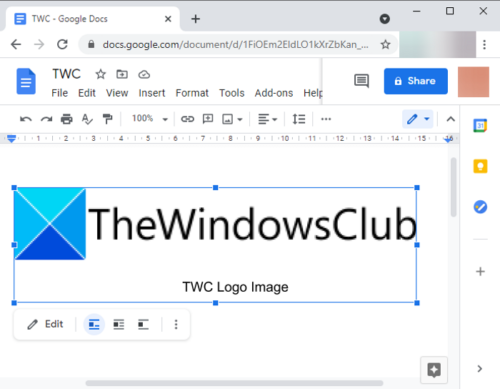
2] Isticmaalka Shaxda
Hab kale oo lagu daro qoraal kooban sawiradaada Google Docs waa adigoo isticmaalaya miis. Waxaad geli kartaa miis, ku dari kartaa sawir, ku dari kartaa qoraal, iyo voila, waxaad awoodi doontaa inaad sawir ka bixiso. Aynu eegno habraaca tallaabo-tallaabo ee hoose:
Fur Google Docs oo ku dar miis leh cabbirka xajmiyeedka 1×2 ee dukumeentigaaga adigoo isticmaalaya Insert > Table .

Marka xigta, jiid oo ku rid sawirkaaga unugga koowaad ee miiska. Waxaad kordhin kartaa oo aad hagaajin kartaa cabbirka unugga sida cabbirka sawirkaaga.
Hadda, unugga labaad, ku qor qoraalka aad rabto inaad ku darto, ka dibna haddii aad rabto, u qaabee farta qoraalka, midabka, toosinta, iyo cabbirrada kale.
Taas ka dib, midig-guji miiska, oo ka menu macnaha guud, dooro ikhtiyaarka Properties Table( Table Properties) . Laga soo bilaabo hantideeda, deji cabbirka xadka ilaa 0 pt. Waxa kale oo aad wax ka beddeli kartaa sifooyinka kale ee miiska sida midabka asalka unugga, toosinta unugga toosan, toosinta miiska, (cell background color, cell vertical alignment, table alignment,) ballaca tiirka,(column width,) iwm.
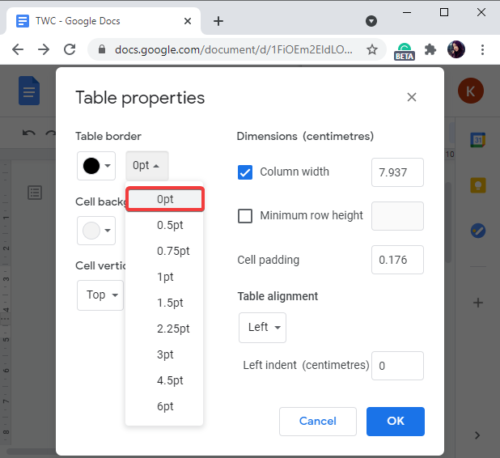
Marka la dhammeeyo dejinta guryaha miiska si waafaqsan shuruudahaaga, dhagsii badhanka OK sawirkaagana waa la ciribtiri doonaa.

Waxaan rajeyneynaa in maqaalkani uu ku caawiyay haddii aad raadineysay xalka sida loogu daro qoraallada sawirada Google Docs .
Isku day mid ka mid ah labada hab ee la soo sheegay oo qoraal ku dheji sawiradaada Google Docs iyada oo aan wax dibadda ah lagu darin.
Related posts
Sida lakabka iyo kooxaynta Sawirada Google Docs
Sida qoraalka loogu beddelo abka shabakadda Google Sheets
Sida loo sameeyo Koofida Dhibcaha ee Google Docs dhowr daqiiqo gudahood
Hagaaji Google Docs Spellcheck oo aan si sax ah u shaqayn
Sida loo geliyo sanduuqa qoraalka gudaha Google Docs
Sida loo sameeyo Gantt Chart gudaha Google Sheets
Sida Documents loogu badalo PDF iyadoo Google Docs la isticmaalayo browser ah
Hagaaji Superscript-ka oo aan ka shaqayn Google Docs
Sida loo sameeyo tiirar Google Docs ah
Sida loo beddelo Margin iyo Midabka Google Docs
Sida si toos ah loogu soo saaro jaantusyada iyo sawirada Google Sheets
Sida loogu isticmaalo Habka Madow gudaha Google Docs, Sheets, iyo Slides
Sida Font loogu daro Google Docs
Sida looga saaro Gridlines dukumeenti xaashida Google
Sida loo qoro Screenplay gudaha Google Docs
Sida Loo Isticmaalo Qaabka Bilaashka Ah ee Kala-reebista ee Google Docs iyo Google Slides
Sida loo geliyo Shaxda Tusmada Google Docs
Sida loogu daro Watermark gudaha Google Docs
Sida loogu daro tixraacyada iyo tixraacyada Google Docs
Sida PDF loogu tafatiro Google Docs ee shabakada
